Видаліть завантажені файли Windows Update у Windows 10
Як видалити завантажені файли Windows Update у Windows 10
Якщо у вас виникли проблеми з оновленнями, ви можете спробувати видалити завантажені файли Windows Update. Коли пакет оновлень пошкоджено або не вдається встановити, Windows 10 може зберегти пошкоджений файл на диску, тому це спричинить проблеми з оновленнями. Ось як видалити завантажені файли Windows Update, які Windows 10 не видаляє сама.
Реклама
Windows 10 автоматично перевіряє наявність оновлень, якщо ви не вимкнути цю функцію вручну. Операційна система постачається зі службою Windows Update, яка автоматично завантажує та встановлює оновлення від Microsoft. Завантажені файли оновлення зберігаються на системному диску в папці C:\Windows.
Існують певні причини пошкодження файлів Windows Update. Це може бути неправильне завершення роботи, збій ОС, збій живлення або щось пішло не так у вашому реєстрі. Після цього Windows Update може не виконувати свою роботу належним чином. ОС може не перевірити наявність оновлень або не встановити їх. Іноді сторінка Windows Update в
Налаштування неможливо відкрити!Щоб вирішити більшість проблем Windows Update у Windows 10, зазвичай достатньо запустити вбудований засіб усунення несправностей Windows Update.
Запустіть вбудований засіб усунення несправностей Windows Update.
- Відкрийте меню «Пуск» і введіть: усунення несправностей і натисніть Enter.
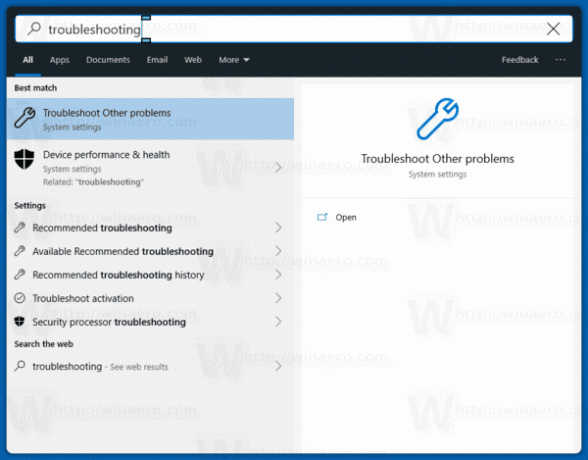
- Натисніть «Оновлення Windows».
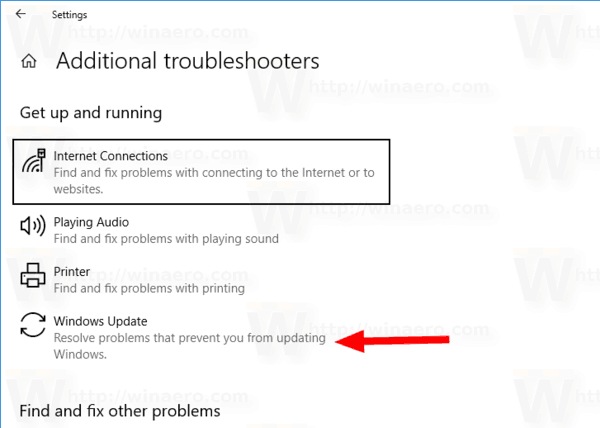
- Натисніть «Запуск від імені адміністратора» у діалоговому вікні «Засіб усунення несправностей» і виконайте роботу із засобом усунення несправностей Windows Update. Перевірте, чи працює Windows Update належним чином.
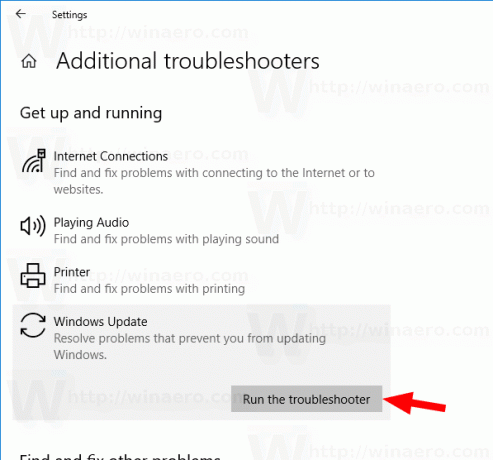
Якщо у вас виникнуть проблеми з оновленнями, ви можете витратити години або навіть дні, щоб з’ясувати, що йде не так. У такому випадку ви можете спробувати видалити завантажені файли Windows Update, щоб почати спочатку. The SoftwareDistribution папка містить файли, пов’язані з оновленнями, отриманими через Windows Update, вона є у всіх версіях Windows. Його розмір може становити кілька сотень мегабайт. Але якщо ця папка набагато більша, це означає, що деякі оновлення пошкоджені.
Щоб видалити завантажені файли Windows Update у Windows 10,
- Натисніть Win + R на клавіатурі і введіть
services.mscу вікні Виконати. - Зупинити службу названий Windows Update.
- відчинено Провідник файлів.
- Йти до C:\WINDOWS\SoftwareDistribution\Download. Скопіюйте та вставте цей шлях в адресний рядок провідника.
- Виберіть усі файли папки (натисніть клавіші Ctrl-A).
- Натисніть кнопку
Видалитиклавішу на клавіатурі.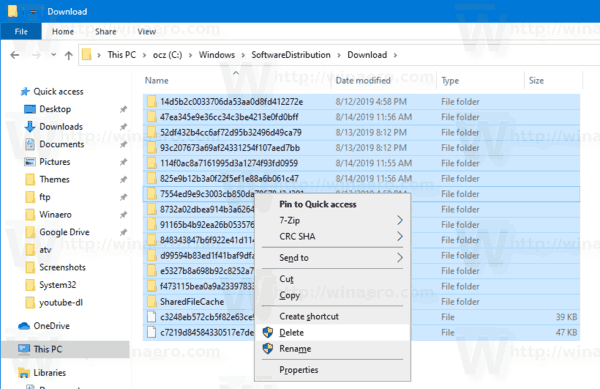
- Windows може запитати права адміністратора для видалення цих файлів. У діалоговому вікні увімкніть опцію «Зробити це для всіх поточних елементів» і натисніть «Продовжити».
Перезапустіть Windows 10 і перевірити наявність оновлень. Перевірте, чи це вирішило ваші проблеми.
Крім того, ви можете створити пакетний файл для автоматизації процесу.
Видаліть завантажені файли Windows Update за допомогою пакетного файлу
- Відкрийте Блокнот.
- Вставте наступний текст:
чиста зупинка wuauserv
cd /d %SystemRoot%\SoftwareDistribution
del /s /q /f Завантажити
чистий старт wuauserv - Збережіть його у файлі з розширенням *.cmd. Ви можете розмістити його на робочому столі.
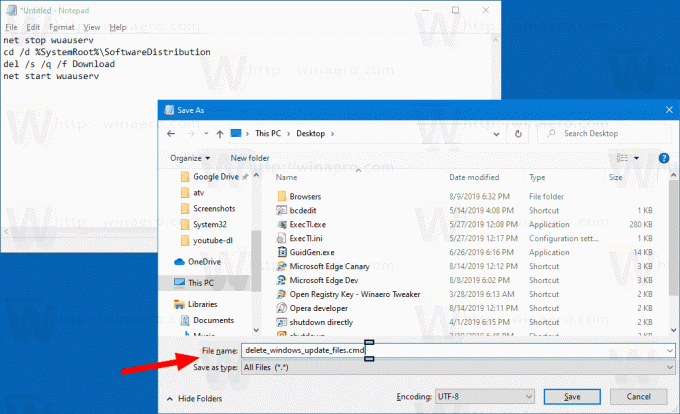
- Клацніть правою кнопкою миші створений файл і запустіть його від імені адміністратора з контекстного меню.
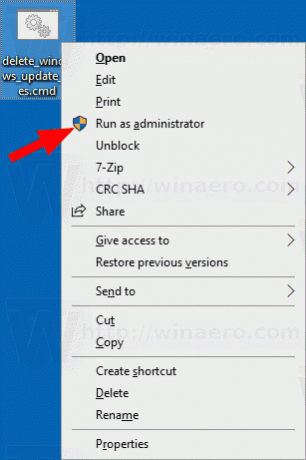
Ви закінчили. Тепер перезавантажте комп’ютер і перевірте наявність оновлень.
Ось як це працює
Команда чиста зупинка wuauserv зупиняє службу Windows Update. Далі, компакт-диск команда перемикає поточну папку на C:\Windows\SoftwareDistribution. Команда del стирає вміст файлу Завантажити папку та її підпапки. Нарешті остання команда, чистий старт wuauserv, знову запускає службу Windows Update.
Щоб заощадити свій час, ви можете завантажити цей готовий до використання пакетний файл.
Завантажте файл
Це воно!
Цікаві статті:
- Коди помилок Windows Update в Windows 10
- Як створити ярлик Windows Update в Windows 10
- Очистити історію оновлення Windows у Windows 10
- Обмежте пропускну здатність Windows Update в Windows 10
- Виправте проблеми Windows Update у Windows 10, скинувши параметри та файли
